编入/更改转送邮箱
本节介绍如何设置转送邮箱。
此功能可将本机变为传真中继站。先接收与转送邮箱编入的SUB代码相符的SUB代码发送的文件,再将其转送到编入的接收者。
由于文件可通过单个转送请求发送至多个目的地,因此您可以节省向远距离目的地发送传真的呼叫费用。
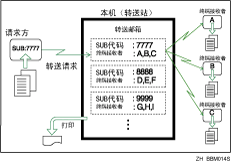
向请求方通知转送邮箱指定的SUB代码。当他们想通过您的机器转送文件时,要求他们使用SUB代码传送功能发送文件,并指定此SUB代码。如果还编入过密码,也请通知他们,并要求他们将此密码作为SID代码输入。
可以保存以下项目:
邮箱名称(必需)
最多20个字符。
SUB代码(必需)
最多20个字符,可由数字0-9、“#”、“*”和空格(首个字符不能为空格)组成。
最终接收者(必需)
每个邮箱可保存5个最终接收者(文件转发的目的地)。使用目的地列表中编入的单个或组目的地预先指定最终接收者。
密码(可选)
最多20个字符,可由数字0-9、“#”、“*”和空格(首个字符不能为空格)组成。
编入密码时,邮箱名称前会显示标记。
![]() 按[传真机特性]。
按[传真机特性]。
![]() 按[常规设置]。
按[常规设置]。
![]() 按[邮箱设置]。
按[邮箱设置]。
![]() 检查是否已经选择[编入/更改]。
检查是否已经选择[编入/更改]。
![]() 选择要编入的邮箱。
选择要编入的邮箱。
编入新邮箱时,按[*未编入]。
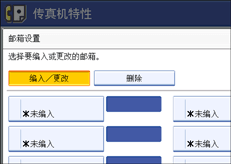
若要更改已编入的邮箱,按该邮箱,然后执行步骤8。
![]() 按[转送邮箱]。
按[转送邮箱]。
![]() 输入邮箱名称,然后按[确定]。
输入邮箱名称,然后按[确定]。
![]() 输入SUB代码。
输入SUB代码。
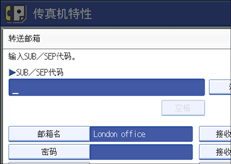
若要更改SUB代码,请按[清除]或[清除/停止]键,然后重输。若要更改邮箱名称,请按[邮箱名称],然后从步骤7开始重复各项操作。
![]() 要编入最终接收者,请选择一个接收站。
要编入最终接收者,请选择一个接收站。
可保存5个接收站。
![]() 用目的地键指定最终接收者,然后按[确定]。
用目的地键指定最终接收者,然后按[确定]。
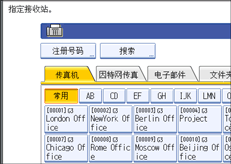
按显示屏左边的键,在传真号码、电子邮件地址、因特网传真目的地和文件夹目的地之间切换目的地。
IP-传真目的地将出现在传真目的地列表中。
接收站也可注册为组目的地。这样,一个组最多可指定500个接收方,其中包括最终接收者1至5。
![]() 若要编入密码,请按[密码]。
若要编入密码,请按[密码]。
如果不想编入密码,请转至步骤14。
![]() 输入密码,然后按[确定]。
输入密码,然后按[确定]。
如果输错,请按[清除]或[清除/停止]键,再按[确定],然后重输。
![]() 重新输入密码,然后按[确定]。
重新输入密码,然后按[确定]。
如果输错,请按[清除]或[清除/停止]键,再按[确定],然后重输。
按[确定]之后如要更改密码,请按[更改]并重复步骤12和13,或按[取消]并从步骤11开始重复各项操作。
![]() 按[安全]。
按[安全]。
如果未指定安全功能,则执行步骤17。
安全设置为使用S/MIME验证。有关安全设置的详细信息,请咨询管理员。
![]() 选择安全功能。
选择安全功能。
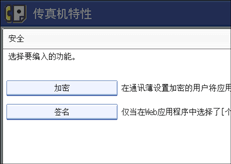
要为转送至接收站的文件指定加密,请按[加密]。如要使用加密功能,地址必须存储在通讯簿中,并且启用加密功能。有关加密的详细信息,请咨询管理员。
若要为转送至接收站的文件署名,请按[签名]。有关签名的详细信息,请咨询管理员。
![]() 按[确定]。
按[确定]。
![]() 按[确定]。
按[确定]。
![]() 按[退出]。
按[退出]。
![]() 按[用户工具/计数器]键。
按[用户工具/计数器]键。
![]()
文件转送后,转送结果报告不发送回发送者。
可以将传真目的地、因特网传真目的地、IP-传真目的地、电子邮件目的地或文件夹目的地设置为接收站。
如果已经为传送目的地指定电子邮件目的地或文件夹目的地,则可指定用于转送至接收站的文件格式。请参见“参数设置”(切换21,比特3)。
文件转送后,将予以删除。
此功能设置为开时,本机将在转送完成后,打印转送的接收文件和转送结果报告。如果不想打印,请联系服务代表。
可以用编入邮箱相同的方式编辑邮箱。
如果使用目的地列表删除指定的接收目的地,则会同时删除接收目的地的设置,因此必须重新注册。更改目的地后,文件将传送至新的目的地。如果没有指定类型的目的地,则可设置备用目的地。请参见“参数设置”(切换32,比特0)。
在加密设置中选择[加密所有],则不管[安全]中采取什么加密设置,都将发送加密电子邮件。有关加密的详细信息,请咨询管理员。
根据Web Image Monitor上的S/MIME设置,可通过以下方式限制电子签名。有关电子签名的详细信息,请咨询管理员。
如果设置[个别设置]:
可以在[安全]中设置[签名],并在每次传送电子邮件时附上电子签名。
若设置为[不使用签名]:
即使按[安全],[签名]也不会出现。
若设置为[使用签名]:
发送电子邮件时将附上您的电子签名。[安全]中的[签名]设置不能取消。

